Как изменить размер изображений WordPress [Шаг за шагом]
Для веб-сайтов крайне важно иметь быструю скорость загрузки визуального контента, особенно изображений. Это может помочь улучшить производительность веб-сайта и удобство для пользователей. В этой статье вы узнаете как изменить размер изображений WordPress. Здесь представлены три способа. Независимо от того, настраиваете ли вы изображения с помощью медиа-библиотеки WordPress, используете плагины для массовой обработки или пробуете онлайн-инструменты для большей ясности, вы можете получить подробные инструкции. Теперь внимательно прочитайте и начните изменять размер изображения.
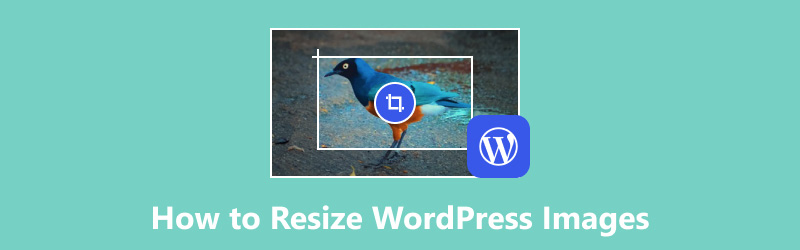
- СПИСОК РУКОВОДСТВ
- Часть 1. Как изменить размер изображений WordPress
- Часть 2. Как массово изменить размер изображений WordPress
- Часть 3. Как изменить размер изображений WordPress для большей ясности
- Часть 4. Часто задаваемые вопросы по изменению размера изображений WordPress
Часть 1. Как изменить размер изображений WordPress
WordPress предлагает простой способ настройки размера изображения. Если вы хотите загрузить новые фотографии или изменить размер старых, Медиатека всегда может вам помочь. Вот простые шаги для изменения размера изображений в WordPress.
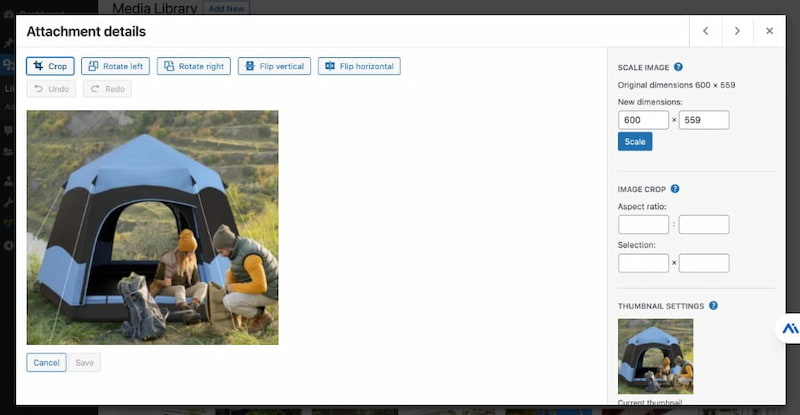
Откройте свой WordPress веб-сайт и войдите в него. Перейдите к СМИ с левой стороны.
Доступ Библиотека от СМИ. Здесь вы можете добавить изображение или выбрать загруженное.
Щелкните целевое изображение напрямую. Затем вам следует нажать «Редактировать изображение», чтобы просмотреть его детали.
Чтобы изменить размер изображения WordPress, вы можете ввести новую высоту или ширину рядом с Новые измерения. Наконец, нажмите Шкала чтобы сохранить изменения.
Помимо масштабирования изображения, вы можете применить изменения ко всем размерам изображений, миниатюрам и всем размерам, кроме миниатюр.
Часть 2. Как массово изменить размер изображений WordPress
WordPress не предоставляет стандартного способа массового изменения размера изображений. Когда вам нужно изменить размер нескольких изображений одновременно, вы не можете оставить полезный плагин. Например, вы можете попробовать массовое изменение размера изображения. Вот руководство.
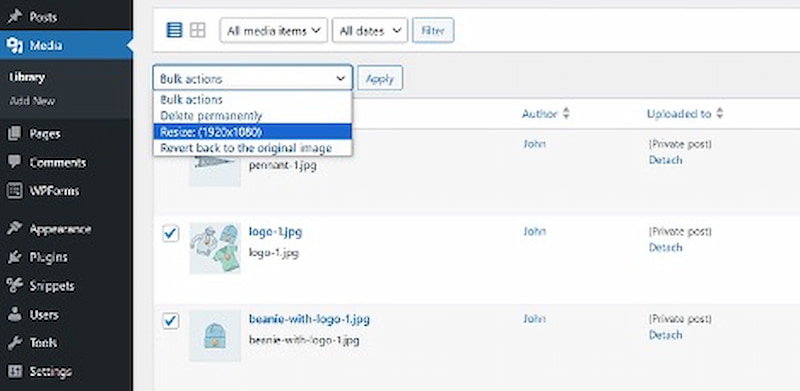
Открыть WordPress и введите Инструменты вкладка в главном интерфейсе.
Установите и активируйте Массовое изменение размера изображения плагин. Затем выберите целевое разрешение из Размеры для всех изображений, таких как HD, Full HD и т. д.
Далее нажмите Сохраните изменения. После настройки плагина переключитесь на Медиа библиотека вкладка. Нажмите Массовый выбор и установите массовые действия. Наконец, нажмите Применять.
Этот плагин может помочь вам массово изменить размер изображений в WordPress. Но вам лучше создать резервную копию вашего сайта, прежде чем обрабатывать изображения в пакетном режиме. Кроме того, плагин может снизить четкость изображения. Чтобы получить исходное качество изображения, вы можете прочитать следующую часть.
Часть 3. Как изменить размер изображений WordPress для большей ясности
Использование онлайн-инструментов — еще один способ изменить размер изображений WordPress. ArkThinker Масштабирование изображений — профессиональный инструмент искусственного интеллекта для изменения размера изображений без потери качества. Этот инструмент 100% бесплатен. Он предоставляет дружественный интерфейс, позволяющий масштабировать изображения за несколько кликов. Между тем, он может увеличивать одно или несколько изображений и сохранять лучшую четкость вплоть до 4K. Теперь вы можете перейти сюда, чтобы изменить размер изображений WordPress.

Вы можете получить доступ и открыть это бесплатное изменение размера изображения с веб-браузером. Вы можете загрузить изображение WordPress, нажав Высококлассное фото. Этот инструмент поддерживает загрузку нескольких форматов изображений (.jpg, .jpeg, .png, .bmp.)
После загрузки вы можете выбрать один вариант увеличения размера изображения WordPress, например 2×, 4×, 6× и 8×.
Затем просмотрите измененное изображение WordPress и сравните различия. Наконец, вы можете нажать кнопку Сохранять кнопку, если вы удовлетворены.
Теперь вы знаете, как изменить размер изображения и увеличить разрешение этого. С простым инструментом это не сложно.
Часть 4. Часто задаваемые вопросы по изменению размера изображений WordPress
Изменяет ли WordPress размер изображений?
Конечно. WordPress может помочь вам изменить размер изображений, генерируя различные размеры (миниатюры, средние, большие и оригинальные). Кроме того, вы можете настроить размер изображения с помощью плагинов.
Как изменить размер логотипа в WordPress?
Во-первых, вам следует зайти в Настройщик и нажмите Идентичность сайта. Во-вторых, загрузите свой логотип напрямую. В-третьих, используйте ползунок или настройки размеров, чтобы изменить размер логотипа.
Как автоматически уменьшить размер изображения в WordPress?
Если вы хотите автоматически уменьшать размер изображения в WordPress, вы не можете оставить некоторые плагины для оптимизации изображений. Например, вы можете установить и активировать Imagify или EWWW Image Optimizer. Затем эти плагины могут автоматически сжимать изображения и уменьшать их размер без потери качества.
Каковы ограничения на размер изображений в WordPress?
WordPress имеет ограничения на изображения при загрузке. Он позволяет загружать изображения размером от 4 МБ до 128 МБ.
Какой формат изображений в WordPress лучше всего?
Для WordPress JPEG — лучший формат изображений. Потому что он использует специальное сжатие для уменьшения размера изображения, не влияя на его четкость.
Заключение
В заключение, изменение размера изображений до размеров, подходящих для WordPress, важно для общей производительности вашего сайта. В этом посте представлены пошаговые инструкции по 3 эффективным способам: изменение размера изображений с помощью медиа-библиотеки WordPress, использование плагинов для массового изменения размера и использование онлайн-инструментов для большей ясности. Все эти способы помогут быстрее загрузить изображение. Если у вас есть другие вопросы об изменении размера изображений WordPress, оставьте свои комментарии здесь.
Что вы думаете об этом посте. Нажмите, чтобы оценить этот пост.
Отличный
Рейтинг: 4.8 / 5 (на основе 408 голоса)
Найдите больше решений
3 простых способа удалить фон изображения с помощью LunaPic [3 инструмента] Лучшие способы удалить логотип с изображения Как сделать фото HD на разных устройствах и удалить артефакты Как увеличить размер изображения в КБ без эффективной потери качества Эффективные варианты изменения размера изображения для Twitter — 3 онлайн-инструмента Несравненные методы эффективной обрезки видео MP4Соответствующие статьи
- Редактировать изображение
- Как вставить водяной знак в Word двумя разными методами
- 5 лучших средств удаления фона для электронной подписи в 2024 году
- [3 инструмента] Лучшие способы удалить логотип с изображения
- Лучшие средства для удаления пятен на настольных компьютерах и онлайн-фотографиях в 2024 году
- FaceApp Удалить водяной знак: лучший способ удалить логотип
- Лучшие средства для удаления смайлов, которые удалят смайлы с фотографий в 2024 году
- Топ-7 средств для удаления фона GIF [вкл. бесплатно]
- 2 простых способа изменить прозрачность изображения в Google Slides
- Полное руководство по удалению фона в Illustrator
- Удалить водяной знак из GIF: простые методы редактирования GIF



